Pārlūkot, lai saglabātu (browsetosave.info) ir pārlūkprogrammas reklāmprogrammatūra, kas parāda kuponus ar piedāvājumiem un reklāmām, kad iepērkaties tiešsaistē. Programmas izdevējs apgalvo, ka, pērkot tiešsaistē, varat ietaupīt naudu. Pārlūkot, lai saglabātu, ir atzīmēts kā vīruss, jo programma reģistrē jūsu pārlūkošanas darbības un pēc tam parāda uznirstošo logu ar atbilstošām reklāmām jūsu pārlūkprogrammā. “Pārlūkojiet, lai saglabātu” dažreiz tiek paslēpts jūsu sistēmā, izmantojot citus nosaukumus (piemēram, Vaudix, Zoomex vai Yontoo), un tas parasti ir iekļauts citās programmatūras instalēšanas programmās.*
Piezīme: Jums vienmēr jāpievērš uzmanība, instalējot programmatūru savā datorā.
Pēc iespējas ātrāk no datora ir jānoņem lietojumprogramma “Pārlūkot, lai saglabātu”, veicot tālāk norādītās darbības.
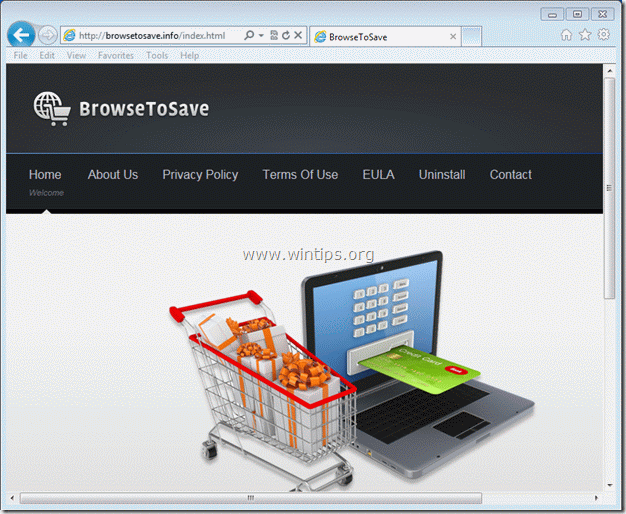
Kā noņemt lietojumprogrammu “BrowseToSave” no datora:
1. darbība. Atinstalējiet programmas, kas instalētas, izmantojot “BrowseToSave” no jūsu vadības paneļa.
1. Lai to izdarītu, dodieties uz Sākt > Vadības panelis.
{Windows 8: Ar peles labo pogu noklikšķiniet uz apakšējā kreisajā stūrī un atlasiet Vadības panelis }
{Windows XP: Sākt > Iestatījumi > Vadības panelis. }

2. Veiciet dubultklikšķi, lai atvērtu "Programmu pievienošana vai noņemšana” ja jums ir Windows XP vai
“Programmas un iespējas", ja jums ir Windows 8, 7 vai Vista).

3. Programmu sarakstā atrodiet un noņemt/atinstalēt šīs lietojumprogrammas:
a. Pārlūkot, lai saglabātu (Izmantojot BrowseToSave)
b.Vaudikss, Zoomex vai Yontoo ja tādas pastāv.
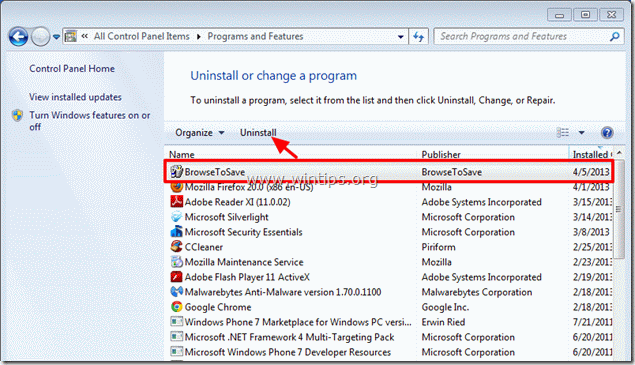
4.Parasti pēc “BrowseToSave” lietojumprogrammas noņemšanas interneta pārlūkprogrammai jābūt tīrai. Lai pārliecinātos, ka jūsu pārlūkprogrammā nepastāv “BrowseToSave:”, pārejiet pie nākamās darbības.
2. darbība. Noņemiet paplašinājumu “BrowseToSave” (papildinājumu) no savas interneta pārlūkprogrammas.
Internet Explorer, Google Chrome, Mozilla Firefox
Internet Explorer
Kā noņemt paplašinājumu “BrowseToSave” no Internet Explorer un atjaunot pārlūkprogrammas iestatījumus.
1.Atveriet Internet Explorer un pēc tam atveriet "Interneta opcijas”.
Lai to izdarītu, IE failu izvēlnē izvēlieties "Rīki” > “Interneta opcijas”.
Paziņojums*: Jaunākajās IE versijās nospiediet "Gear” ikonu  augšējā labajā stūrī.
augšējā labajā stūrī.
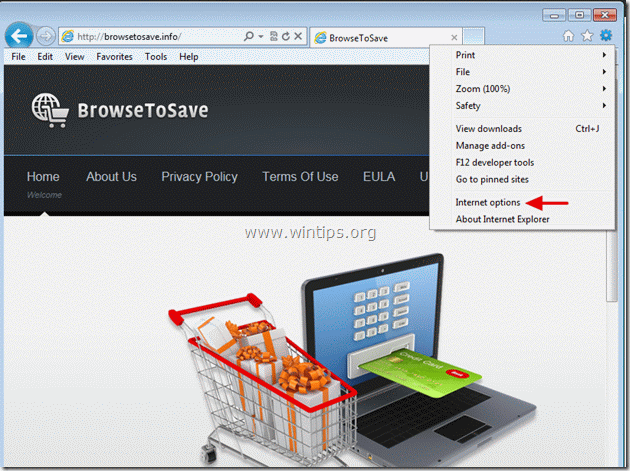
2. Noklikšķiniet uz "Papilducilne.

3. Izvēlieties "Atiestatīt”.

4. Pārbaudiet (lai iespējotu) “Dzēst personiskos iestatījumus" lodziņā un izvēlieties "Atiestatīt".

5. Kad atiestatīšanas darbība ir pabeigta, nospiediet "Aizvērtun pēc tam izvēlieties "labi”, lai izietu no Internet Explorer opcijām.

6. Restartējiet Internet Explorer un turpināt 3. darbība.
Google Chrome
Kā no pārlūka Chrome noņemt paplašinājumu BrowseToSave.
1. Atveriet Google Chrome un dodieties uz Chrome izvēlni  un izvēlieties "Iestatījumi".
un izvēlieties "Iestatījumi".
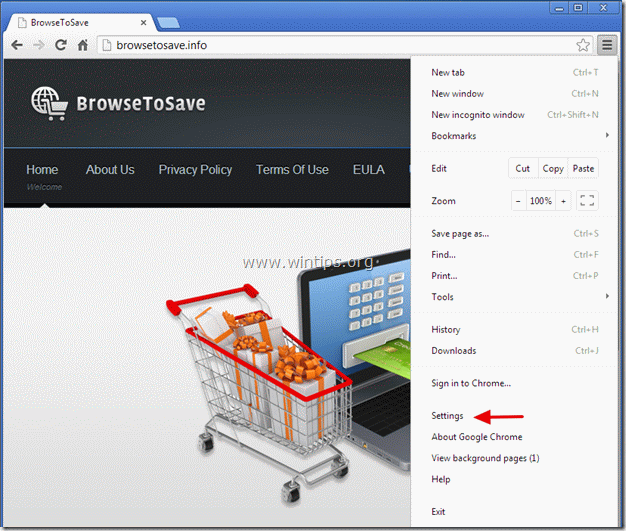
2. Izvēlieties "Paplašinājumi” no kreisās rūts.
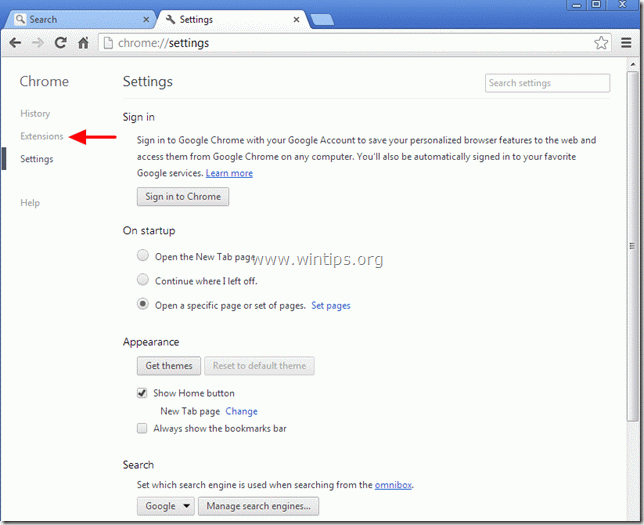
3. Noņemt "Pārlūkot, lai saglabātu” paplašinājums nospiežot “atkritni” ikona šajā rindā*. Kad tiek parādīts apstiprinājuma dialoglodziņš, noklikšķiniet uz Noņemt.
Piezīme*: Arī noņemt Vaudikss, Zoomex vai Yontoo paplašinājumus, ja tādi ir.
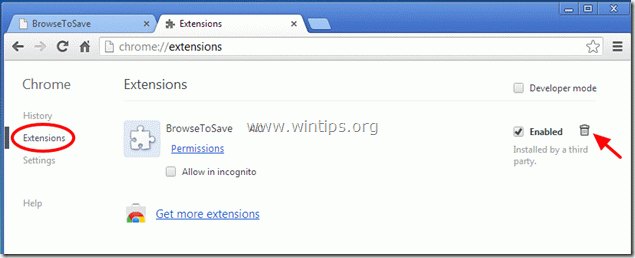
4.Restartējiet Google Chrome un pārejiet uz 3. darbība.
Mozilla Firefox
Kā noņemt paplašinājumu “BrowseToSave” no Firefox.
1. Klikšķiniet uz "Firefox” izvēlnes pogu Firefox loga augšējā kreisajā stūrī un aiziet uz “Papildinājumi”.

2. sadaļā “Paplašinājumiopcijas noklikšķiniet uz "Noņemt" poga, lai noņemtu "Pārlūkot, lai saglabātu” paplašinājums*.
Piezīme*: Arī noņemt Vaudikss, Zoomex vai Yontoo paplašinājumus, ja tādi ir.
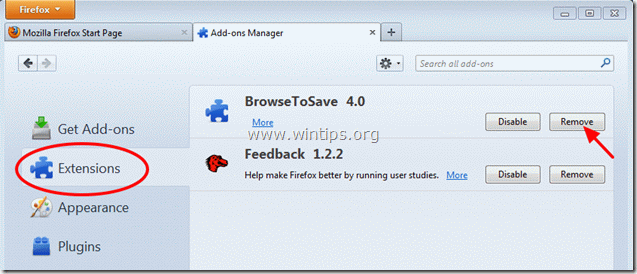
3. Aizveriet visus Firefox logus un pāriet uz nākamo Solis.
3. darbība. Notīriet datoru, izmantojot programmu AdwCleaner.
1. Lejupielādēt un saglabāt "AdwCleaner” utilīta jūsu darbvirsmai.
(Ritiniet uz leju, līdz labajā pusē atrodat lejupielādes ikonu)

2. Aizveriet visas atvērtās programmas un Dubultklikšķi atvērt “AdwCleaner” no darbvirsmas.
3. Nospiediet "Dzēst”.
4. Nospiediet "labi” logā “AdwCleaner – informācija” un nospiediet “labi” atkal lai restartētu datoru.

5. Kad dators tiek restartēts aizveriet "AdwCleaner" informācijas (lasīt mani) logs un pārejiet uz nākamo darbību.
4. darbība. Notīriet nevēlamos failus un ierakstus.
Izmantojiet “CCleaner” programmu un pārejiet pie tīrs jūsu sistēma ir īslaicīga interneta faili un nederīgi reģistra ieraksti.*
*Ja nezināt, kā instalēt un lietot "CCleaner", izlasi šos instrukcijas.
5. darbība.Tīrs jūsu dators nav palicis ļaunprātīgi draudi.
Lejupielādēt un instalējiet MalwareBytes Antimalware Free programma datora tīrīšanai no datorā palikušiem ļaunprātīgiem draudiem.*
*Ja nezināt, kā instalēt un lietotMalwareBytes Anti-Malware", izlasiet šos instrukcijas.
Padoms: Lai dators būtu tīrs un drošs, veiciet Malwarebytes Anti-Malware pilnu skenēšanu logā “Drošais režīms”.*
*Lai pārietu uz Windows drošo režīmu, nospiediet "F8” taustiņu, kamēr dators tiek palaists pirms Windows logotipa parādīšanās. Kad "Windows papildu opciju izvēlne”, izmantojiet tastatūras bulttaustiņus, lai pārietu uz Drošais režīms opciju un pēc tam nospiediet “IEVIETOT“.
